Настройка Gmail и Directum 5. Все просто
Предисловие
Изначально в нашей организации никогда не использовалась связка MS Exchange и Outlook в работе системы Directum. Использовались сервера SMTP и POP3, но в один прекрасный момент организация перешла на использование почтового сервиса Gmail. До определенного момента все было хорошо, но потом начались проблемы, связанные с авторизацией.
Прежде всего это связано с переходом сервиса Gmail на тип авторизации OAuth2. А Directum не умеет использовать данный тип авторизации. Выходом является использование пароля приложения. Именно этот вариант предусмотрен для сервисов и приложений, которые не умеют работать с данным типом авторизации.
Рассмотрим процесс настройки (кратко и понятно).
Настройка учетной записи Gmail
Прежде всего сделаем необходимые настройки в учетной записи.
Необходимо для учетной записи, которую Вы дальше будете указывать в настройках почты, создать пароль приложения. Например, для Google нужно войти в аккаунт, выбрать раздел “Безопасность” и далее:
1. Включить двухэтапную аутентификацию. Для подтверждения придется использовать мобильный номер телефона.
2. Создать пароль приложения. Данный пароль при создании будет виден только один раз. Необходимо будет его записать, либо сразу занести в настройки почты Directum. В противном случае придется создать новый пароль.
Это минимальные настройки почтового аккаунта, необходимые для корректной работы.
Настройки почты в Directum
Основные настройки выполняются через “Утилиты администратора – Настройки системы - Почта”. Для примера на изображении Вы можете увидеть настройки для исходящей почты в Directum. Трудностей быть не должно никаких.
В поле "Пароль" указываем пароль приложения, который был сгенерирован в настройках учетной записи почтового аккаунта.
Сделанные настройки проверяем через значения Констант. Основные константы, которые нужно будет просмотреть и поправить при необходимости:
- Сервер исходящей почты (ПЧСРВИСХ)
- Программа, от имени которой будет отправляться почта (ПЧПРОГ)
- Пользователь для сервера (ПЧПОЛЬЗ)
- Пароль отправителя почты (ПЧПОЛПАР). Указывается пароль приложения.
- Имя отправителя почты (ПЧИМОТПР)
- Настройки для сервера исходящей почты (MailOutgoingSettings). В строке настроек тоже проверяем правильность пароля.
При необходимости аналогично настраивается входящая почта Directum.
Для проверки работы почтового сервиса запускаем агент рассылки о входящих заданиях либо любой сценарий, связанный с почтой. При правильности настройки, в папке “Исходящие” учетной записи почты Вы увидите отправленные письма для пользователей.
Важное замечание: Из возможный минусов - ограничение на количество писем для почтового аккаунта, отправляемых в течении определенного времени. Иначе можно столкнуться с блокировкой аккаунта. Предварительно желательно данный момент просмотреть в правилах использования почтового сервиса, либо использовать корпоративный аккаунт.
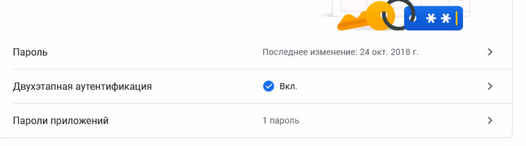
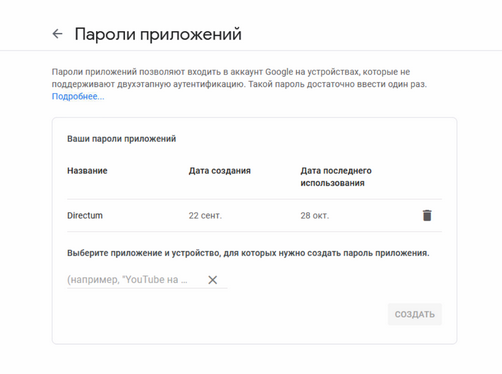
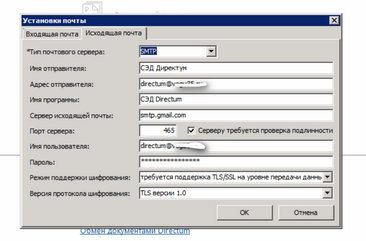
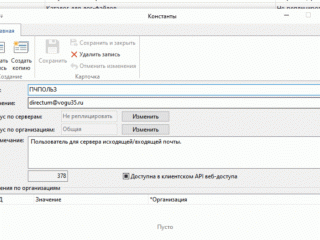
Авторизуйтесь, чтобы написать комментарий